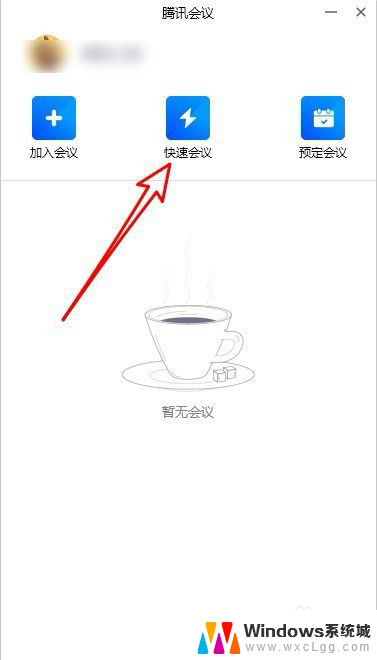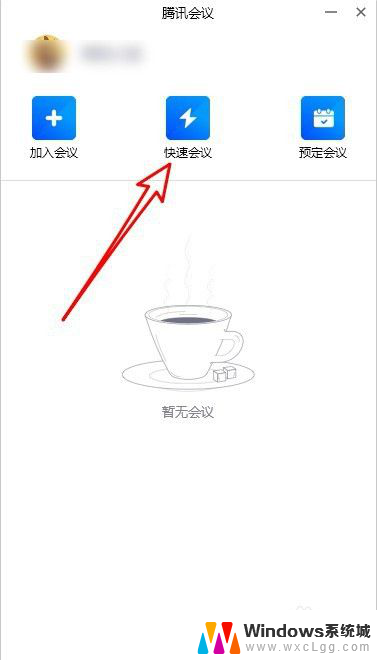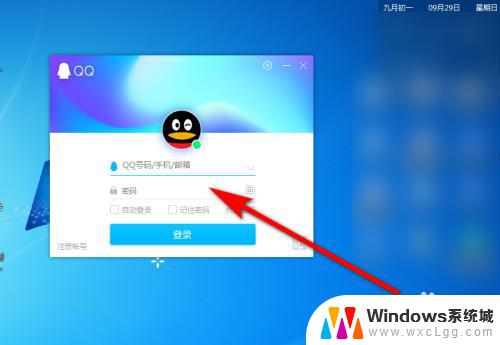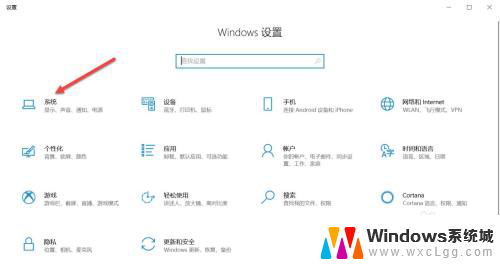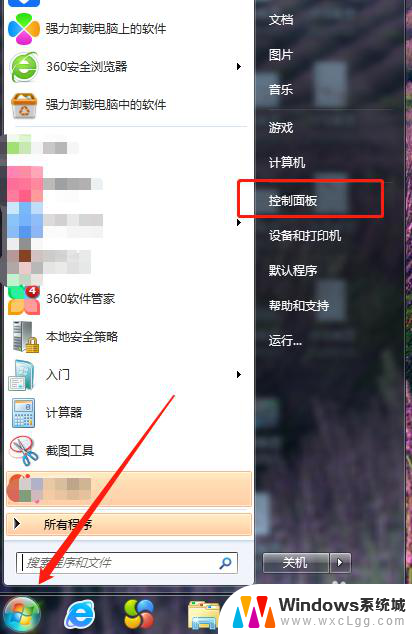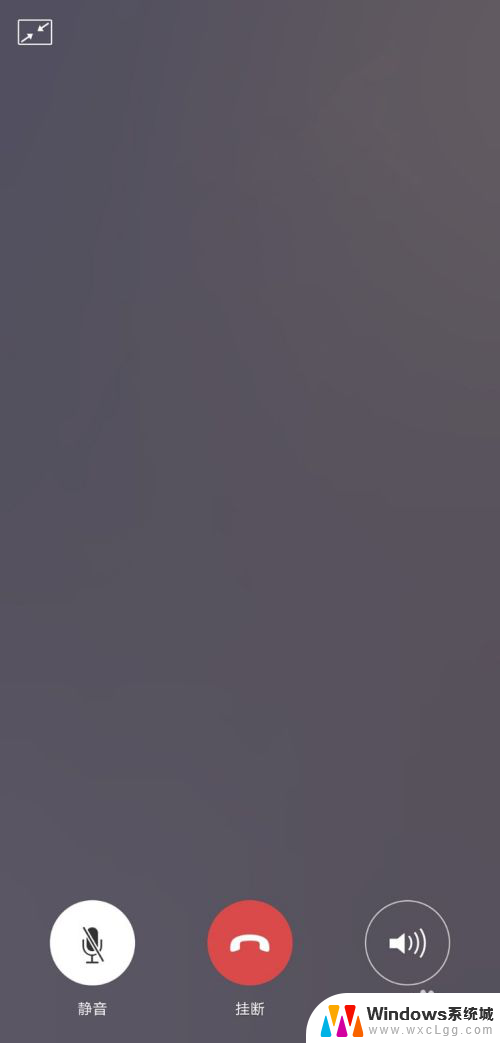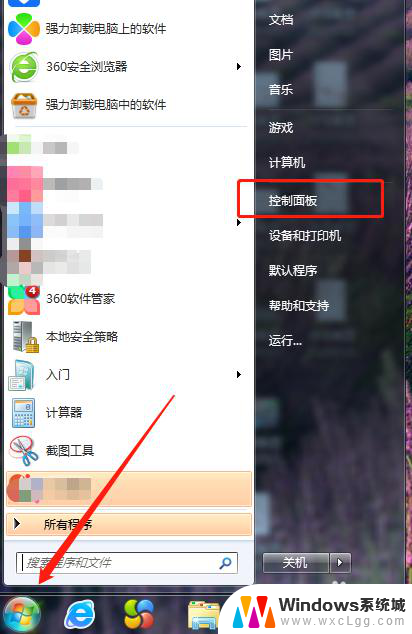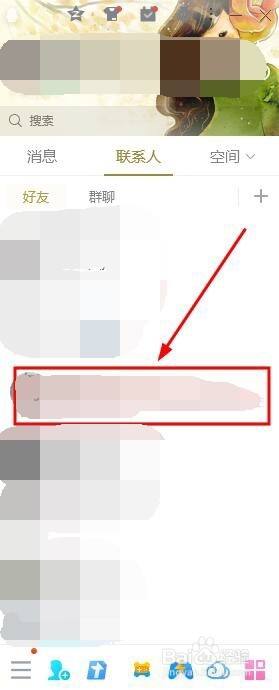电脑共享屏幕听不到声音为什么 屏幕共享听不到对方声音怎么处理
更新时间:2023-11-18 17:48:08作者:xtang
电脑共享屏幕听不到声音为什么,电脑共享屏幕听不到声音是很常见的问题,很多人在使用屏幕共享功能时都遇到过这样的困扰,造成这种情况的原因有很多,可能是设置问题,也可能是硬件故障。无论是在工作中需要远程协作,还是在与朋友进行远程教学时,屏幕共享听不到对方声音都会给我们带来不便。我们需要了解这个问题的原因,并学会正确的处理方法,以确保屏幕共享功能的顺利使用。在本文中我们将探讨电脑共享屏幕听不到声音的可能原因,以及针对这个问题的解决方案。
具体方法:
1.打开声音设置
在电脑任务栏的小喇叭上右键,选择声音。进入到声音设置页面
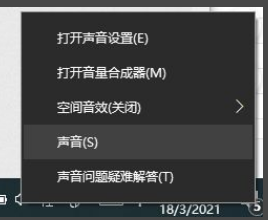
2.打开声音选项对话框
点击录制选项卡,右键打开菜单选择显示已禁用的设备
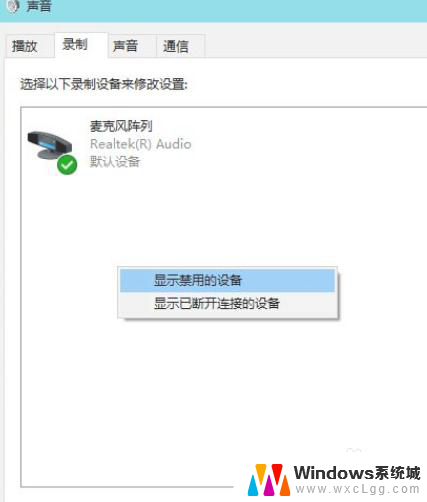
3.设为启用
在立体声上单击右键将立体声混音设置为启用
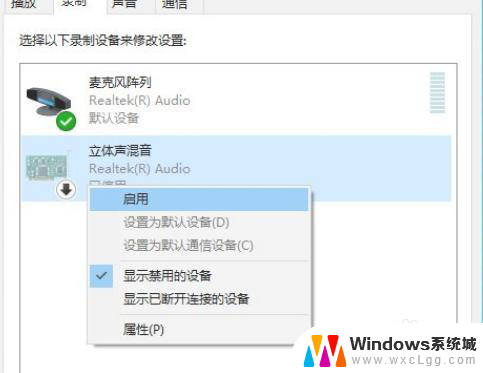
4.设置默认
在立体声混音上单击右键,将其设置为默认。再次使用屏幕共享时,即可默认分享视频声音
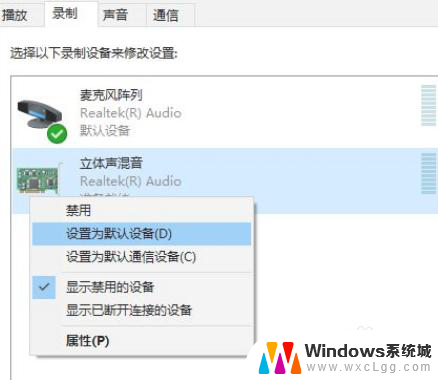
以上就是关于电脑共享屏幕听不到声音的全部内容,如果有出现相同情况的用户,可以按照小编的方法来解决。